Применение к тексту градиента
Adobe InDesign - это мощная программа для вёрстки и создания макетов, которая предоставляет множество возможностей для работы с текстом. Одной из таких возможностей является применение градиентных заливок и обводок к символам текста. Используя палитру Swatches (Образцы цвета) и инструмент градиента, вы можете легко добавить интересные визуальные эффекты к вашему тексту, будь то заголовок, врезка или любой другой текстовый элемент.
В этом подробном руководстве мы рассмотрим, как применять градиенты к тексту в InDesign CS2. Вы научитесь не только выбирать готовые образцы градиентов из палитры Swatches, но и изменять направление градиентной заливки с помощью специального инструмента. Следуя пошаговым инструкциям, вы сможете легко воспроизвести эти техники и создать уникальный текстовый дизайн для ваших проектов.
Начнем с открытия палитры Swatches (Образцы цвета), которая содержит все доступные градиенты в вашем проекте. Вы можете сделать эту палитру видимой, щелкнув по ее вкладке или выбрав команду меню Window → Swatches. Здесь вы найдете множество готовых образцов градиентов, которые можно применять к тексту.
- Убедитесь, что вы все еще работаете с инструментом ввода текста (

- Теперь выберите кнопку заливки (

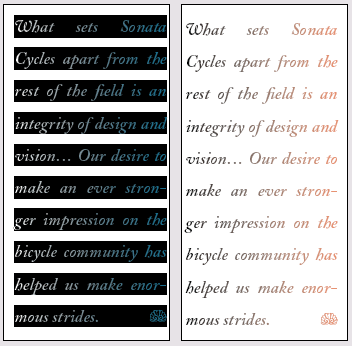
Применение градиентного образца к выделенному тексту создает плавный переход цветов в горизонтальном направлении. Это может быть интересным визуальным эффектом, но что, если вам нужно изменить направление градиента?
InDesign предоставляет специальный инструмент градиента, который позволяет настроить ориентацию градиентной заливки. Вы можете использовать этот инструмент, чтобы изменить направление градиента с горизонтального на вертикальное.
- Выделите весь текст во врезке на странице 3, используя инструмент Ввод текста.
- Теперь выберите инструмент градиента (

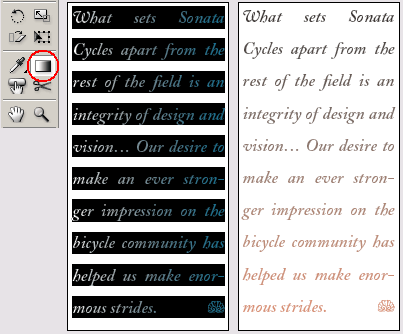
Инструмент градиента позволяет изменять направление и угол градиентной заливки, применяемой к тексту. Это дает вам больше творческой свободы и возможностей для экспериментов с различными визуальными эффектами.
Теперь, когда вы применили градиентную заливку к тексту, вы можете просмотреть результат, сняв выделение с него.
- Нажмите сочетание клавиш Shift+Ctrl+A (Windows) или Shift+Command+A (Mac OS), чтобы снять выделение с текста.
- Не забудьте сохранить результаты своей работы, выбрав команду меню File → Save.
Отлично! Вы успешно освоили применение градиентных заливок и изменение их направления для текста в InDesign CS2. Эти навыки помогут вам создавать более интересные и оригинальные макеты для ваших проектов.
Но применение градиентов к тексту - это еще не все. InDesign предоставляет множество других инструментов и функций для работы с текстом, которые позволяют придавать ему уникальный и выразительный вид. Например, вы можете использовать различные шрифты, стили символов и абзацев, эффекты прозрачности, тени и многое другое.
Одним из полезных инструментов для работы с текстом в InDesign является окно Character (Символ), которое позволяет настраивать различные параметры символов, такие как размер, интервал, кернинг и др. Это дает вам возможность точно контролировать внешний вид и расположение каждого символа в тексте.
Еще один важный инструмент - Paragraph (Абзац), с помощью которого вы можете задавать стили абзацев, выравнивание, интервалы и другие свойства для целых блоков текста. Применение стилей абзацев значительно упрощает форматирование текста и позволяет быстро менять его оформление.
Экспериментируйте, изучайте возможности программы и создавайте поистине впечатляющие текстовые композиции для ваших проектов. InDesign CS2 открывает широкий простор для творчества и позволяет реализовывать самые смелые дизайнерские идеи.